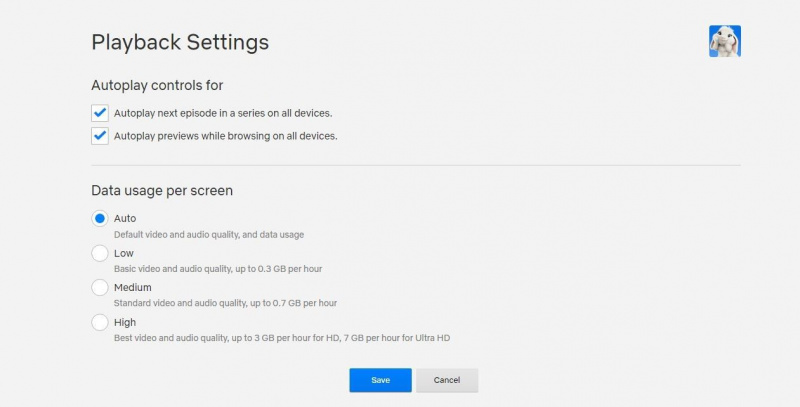Kadarkoli gledate Netflix, lahko prilagodite kakovost videoposnetka, ki ga gledate, da ustreza vašim željam. To je lahko koristno, če želite nadzorovati količino podatkov, ki jih uporabljate, ali obremenitev vašega omrežja Wi-Fi.
Ne glede na razlog, zakaj želite nadzorovati kakovost videa Netflix, vam lahko pomagamo narediti potrebne prilagoditve.
MAKEUSEOF VIDEO DNEVA
Omejitve kakovosti videa Netflix
Preden preučimo, kako lahko prilagodite kakovost videa na Netflixu, moramo razpravljati o omejitvah, ki jih nalaga storitev prek razpoložljivih načrtov.
kako vdreti v sim kartico za brezplačno storitev
Prvič, če ste se prijavili na osnovni paket, boste lahko gledali samo vsebino v ločljivosti 480p, kar ni veliko. Zato, tudi če greste v nastavitve in naredite spremembe, vam to ne bo veliko pomagalo.
Naročniki s paketom Standard lahko gledajo vsebine v ločljivosti 1080p, kar pomeni HD in Full HD. Premium naročniki dobijo vse; edine omejitve, ki veljajo za najvišje ravni ločljivosti, izvirajo iz same vsebine. S paketom Premium lahko gledate vsebine Ultra HD (4K) in HDR. Ugotoviti kateri naročniški načrt Netflix je pravi za vas je vsekakor celoten proces.
Kako spremeniti kakovost videa na Netflixu
Kakovost videa Netflix lahko spremenite tako na spletnem mestu storitve kot v mobilni aplikaciji. Spremembe vam bodo pomagale prihraniti podatke, če imate kakršne koli omejitve, na katere morate biti pozorni. Izvedeti več o koliko podatkov dejansko porabi Netflix je lahko v pomoč pri računanju.
Kako spremeniti kakovost videa na Netflixu (namizje)
- Pojdi do Netflix .
- Kliknite ikono profila v zgornjem desnem kotu.
- Pojdi do račun in nato na ikono vašega profila.
- Pomaknite se navzdol do Nastavitve predvajanja > Poraba podatkov na zaslon.
- Izberite med Auto, Low, Medium in High.
- Avto : To bo upoštevalo specifikacije vaše naprave in internetno hitrost.
- Nizka : Ta način bo porabil do 0,3 GB na uro.
- Srednje : uporaba tega načina bo porabila do 0,7 GB na uro.
- visoko : Če izberete to, bo vaša naprava porabila do 3 GB na uro za HD vsebino in 7 GB za Ultra HD.
- Kliknite Shrani .
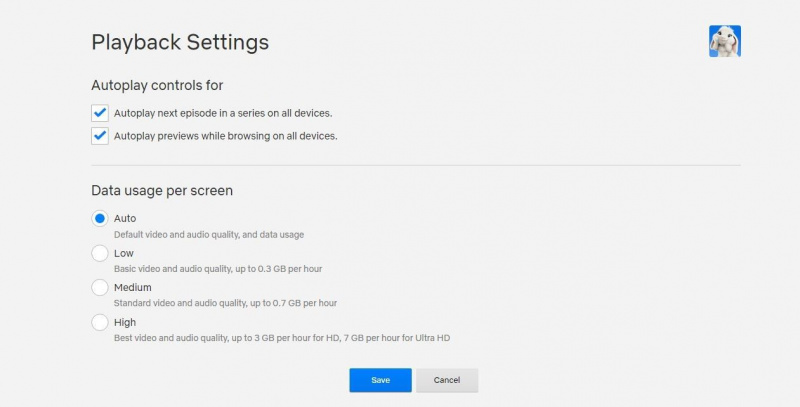
Kako spremeniti kakovost videa na Netflixu (namizje)
- Zaženite aplikacijo Netflix in tapnite ikono svojega profila v zgornjem desnem kotu.
- Pojdi do Nastavitve aplikacije .
- Na vrhu strani poiščite Predvajanje videa > Poraba mobilnih podatkov .
- Imate nekaj možnosti:
- Samodejno : Aplikacija bo sama prilagodila kakovost videa glede na vašo podatkovno povezavo.
- Samo Wi-Fi : To je popolno, če želite pretakati Netflix samo, ko ste povezani v Wi-Fi.
- Shrani podatke : Če morate prihraniti mobilne podatke, lahko izberete to, da vaš račun ne bo eksplodiral.
- Največji podatki : Če imate v svoji napravi neomejeno količino podatkov ali pa vam ni mar za številke, izberite tega za najboljšo kakovost videa Netflix v vsakem trenutku.
- Izberite in nato tapnite X za vrnitev v prejšnji meni. Da bi izbrali kaj drugega kot Samodejno , boste morali najprej preklicati izbiro te možnosti.
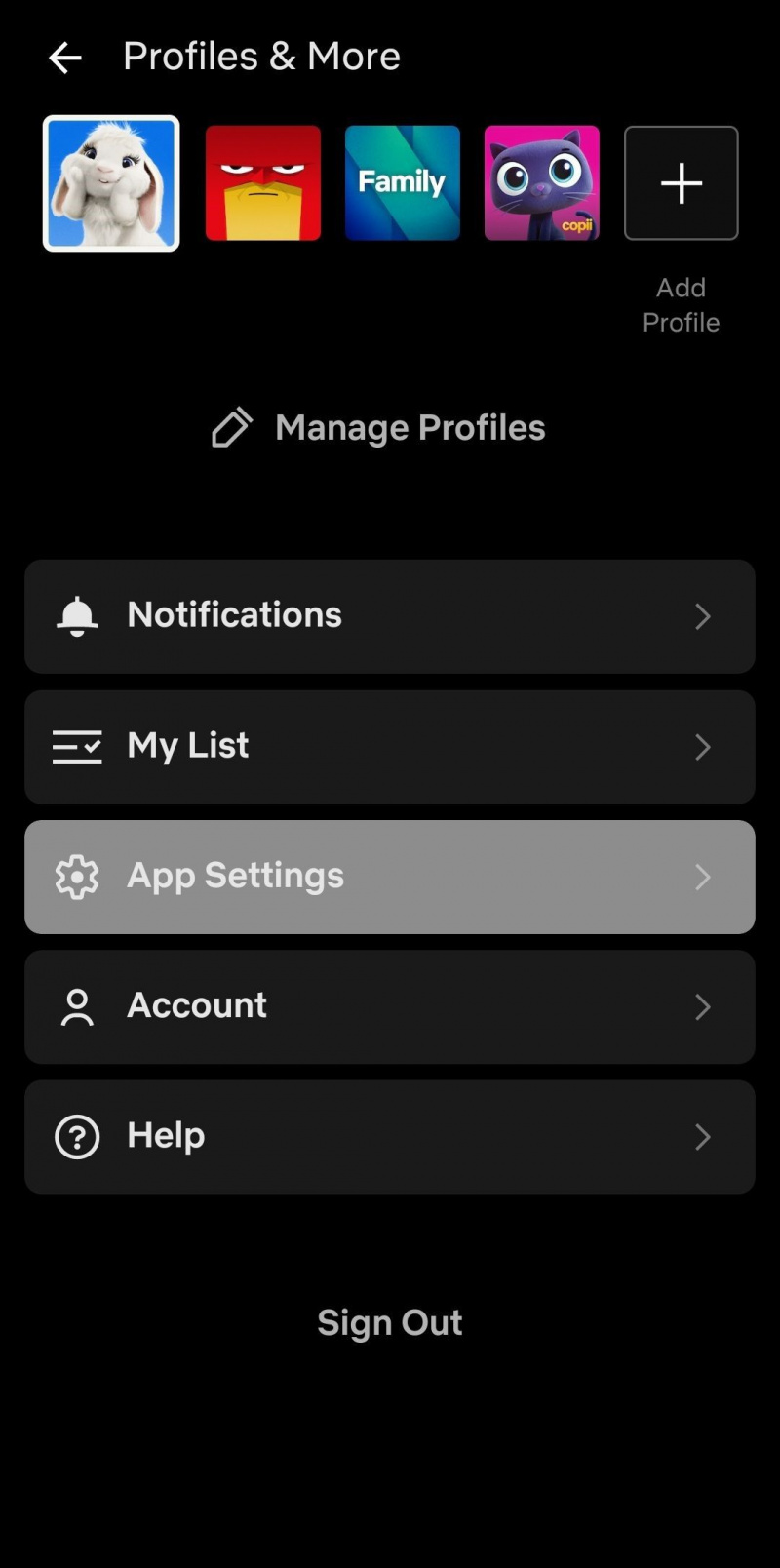
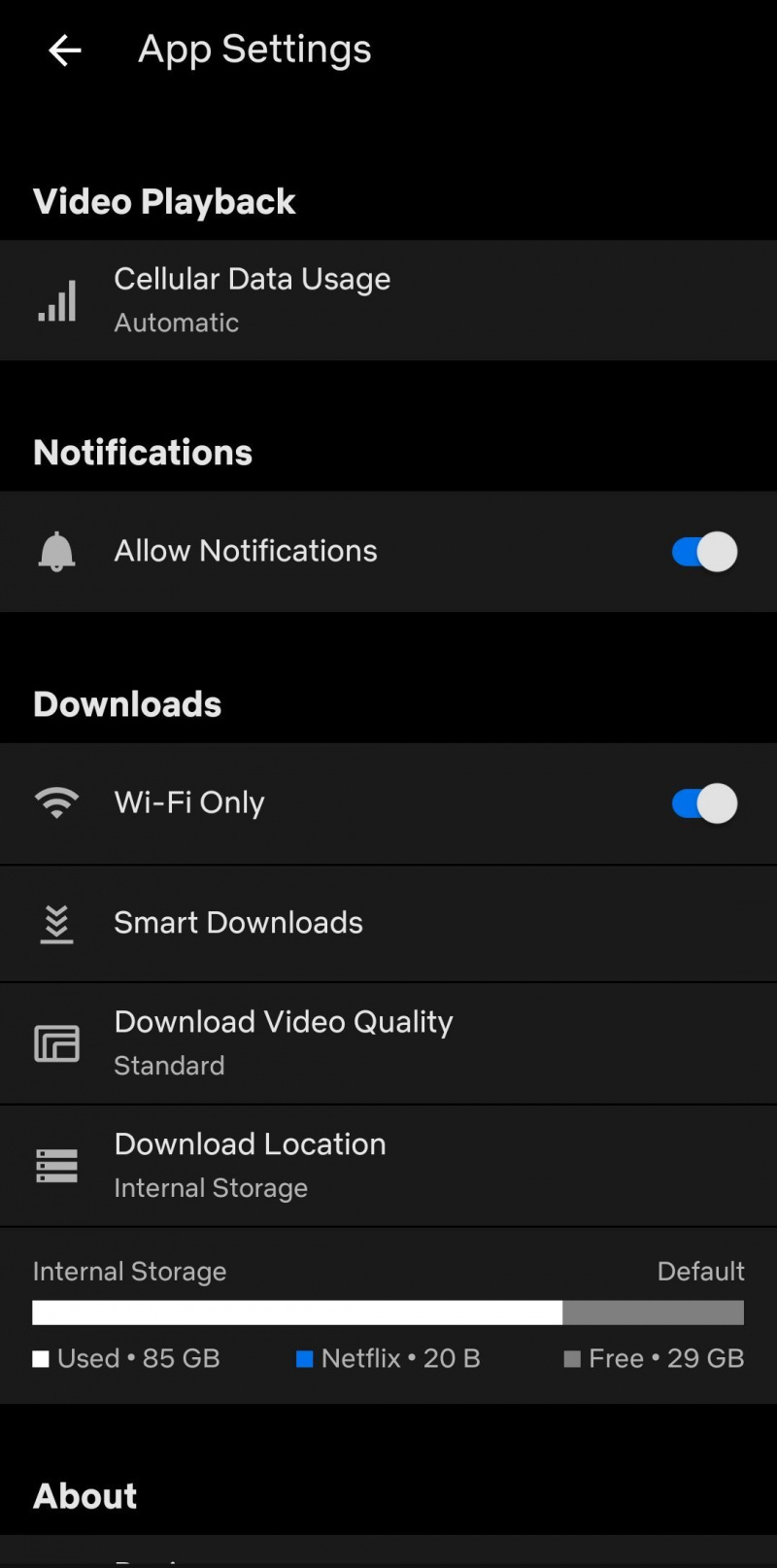
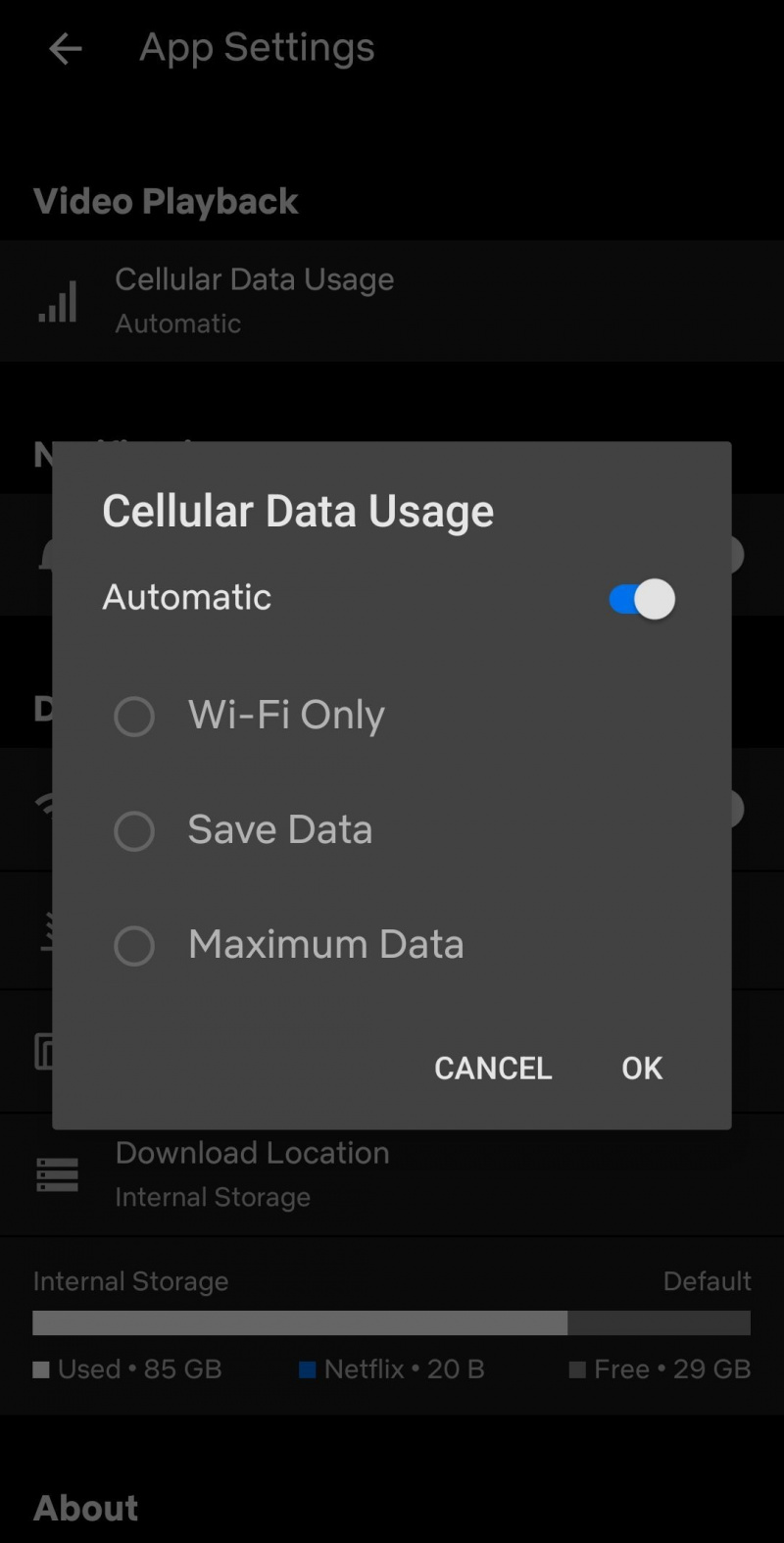
Bodite pozorni na kakovost videa Netflix
Zdaj, ko imamo vse potrebne korake, moramo omeniti, da morate biti vedno pozorni na kakovost videa Netflix, ki jo uporabljate, zlasti na mobilnih napravah, saj bo vaš račun lahko na koncu povsem previsok, če imate omejitve Vaš račun.